Amazon Bedrock
Az Amazon Bedrock egy teljesen menedzselt szolgáltatás, amely egyetlen API-n keresztül kínál választási lehetőséget a vezető mesterséges intelligencia cégek, mint az AI21 Labs, Anthropic, Cohere, Stability AI és az Amazon nagy teljesítményű alapmodelljei között, valamint a generatív AI-alkalmazások fejlesztéséhez szükséges képességeket, egyszerűsítve a fejlesztést, miközben megőrzi az adatvédelmet és a biztonságot.
Beállítás előtt
Mielőtt csatlakozhatna, győződjön meg arról, hogy:
- Rendelkezik egy AWS root felhasználói fiókkal vagy IAM felhasználóval, amelyet a root felhasználó hozott létre az Ön számára.
- Van hozzáférési kulcsa és titkos kulcsa az IAM felhasználójához.
- Hozzáféréssel rendelkezik a használni kívánt modellekhez. Kérnie kell hozzáférést egy modellhez, mielőtt használhatná azt. Ha a modellt a hozzáférés kérése előtt próbálja használni, hibaüzenetet kap.
IAM felhasználó létrehozása
- Lépjen az Identity and Access Management oldalra.
- Válassza a bal oldali menüben a Users (Felhasználók) lehetőséget.
- Kattintson a Create user (Felhasználó létrehozása) gombra.
- Adja meg a User name (Felhasználónév) mezőt, majd kattintson a Next (Tovább) gombra.
- Válassza az Attach policies directly (Házirendek közvetlen csatolása) opciót a Permissions options (Engedély opciók) közül.
- Adja hozzá az AdministratorAccess és AmazonEC2FullAccess házirendeket, majd kattintson a Next (Tovább) gombra.
- Tekintse át a felhasználói adatokat és engedélyeket, majd kattintson a Create user (Felhasználó létrehozása) gombra.
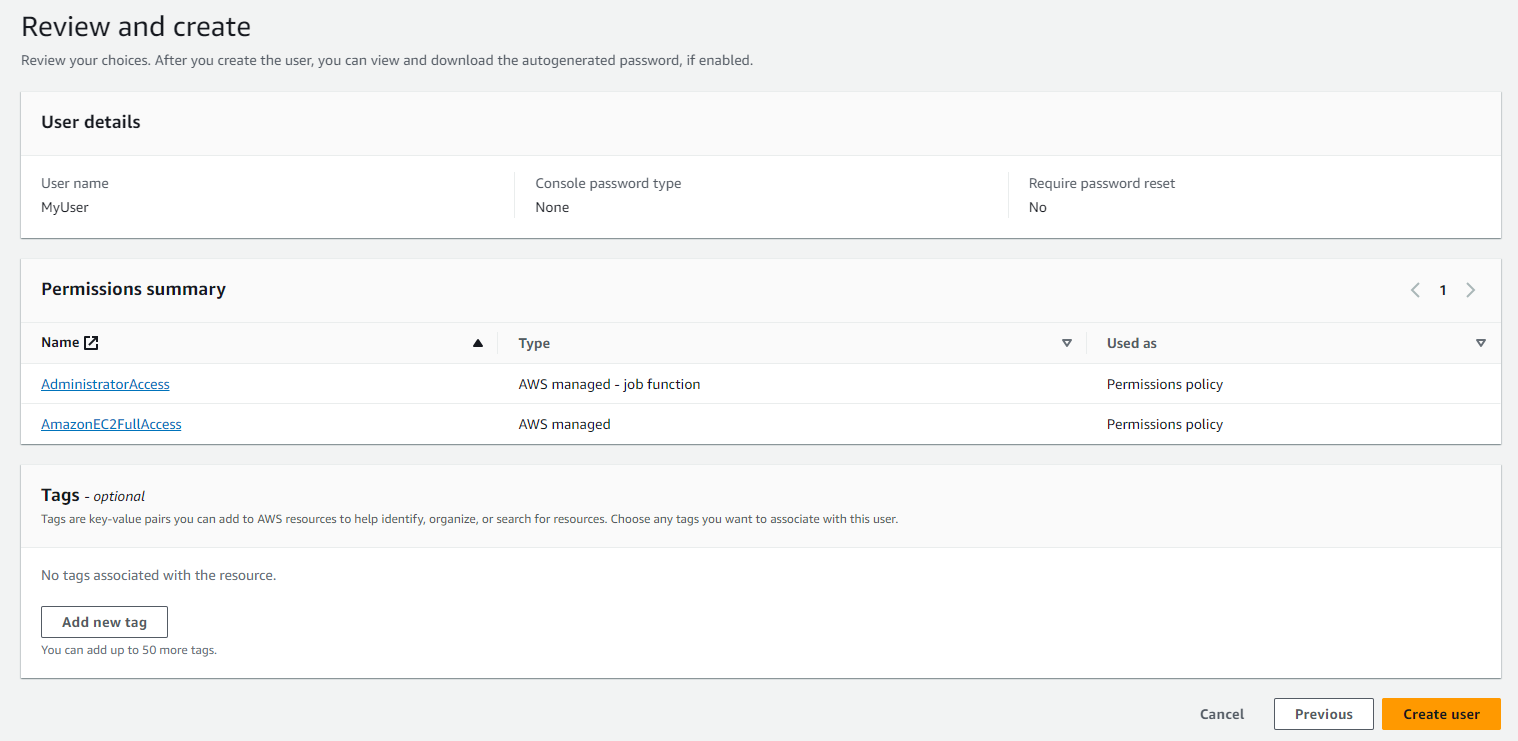
Hozzáférési kulcs generálása
- Lépjen az Identity and Access Management oldalra.
- Válassza a bal oldali menüben a Users (Felhasználók) lehetőséget.
- Válassza ki azt a felhasználót, akinek hozzáférési kulcsot szeretne generálni.
- Lépjen a Security credentials (Biztonsági hitelesítő adatok) fülre.
- Görgessen le az Access keys (Hozzáférési kulcsok) szakaszhoz és kattintson a Create access key (Hozzáférési kulcs létrehozása) gombra.
- Válassza ki a Use case (Felhasználási eset) opciót és kattintson a Next (Tovább) gombra.
- Adja meg a Description tag value (Leírás címke értéke) mezőt és kattintson a Create access key (Hozzáférési kulcs létrehozása) gombra.
- Mentse el az Access key (Hozzáférési kulcs) és Secret access key (Titkos hozzáférési kulcs) értékeket, hogy csatlakozni tudjon az Amazon Bedrockhoz a Blackbird segítségével.
Modell hozzáférés hozzáadása
- Nyissa meg az Amazon Bedrock konzolt.
- Módosítsa a régiót US East (N. Virginia) értékre a jobb felső sarokban.
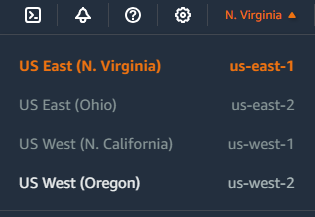
- Válassza a bal oldali menüből a Model access (Modell hozzáférés) lehetőséget és kattintson az Edit (Szerkesztés) gombra.
- Válassza ki a használni kívánt modelleket, majd kattintson a Save changes (Változtatások mentése) gombra.
- A modellek az Access status (Hozzáférési állapot) alatt Access granted (Hozzáférés megadva) jelzést mutatnak, ha a hozzáférés megadásra került.
Csatlakozás
- Navigáljon az alkalmazásokhoz és keressen rá az Amazon Bedrockra. Ha nem találja az Amazon Bedrockot, kattintson a jobb felső sarokban található Add App (Alkalmazás hozzáadása) gombra, válassza az Amazon Bedrockot és adja hozzá az alkalmazást a Blackbird környezetéhez.
- Kattintson az Add Connection (Kapcsolat hozzáadása) gombra.
- Nevezze el a kapcsolatot a későbbi hivatkozáshoz, például “Szervezetem”.
- Töltse ki az előző szakaszban megszerzett hozzáférési kulcsot és titkos kulcsot.
- Kattintson a Connect (Csatlakozás) gombra.
- Ellenőrizze, hogy a kapcsolat megjelent-e és az állapota Connected (Csatlakoztatva).
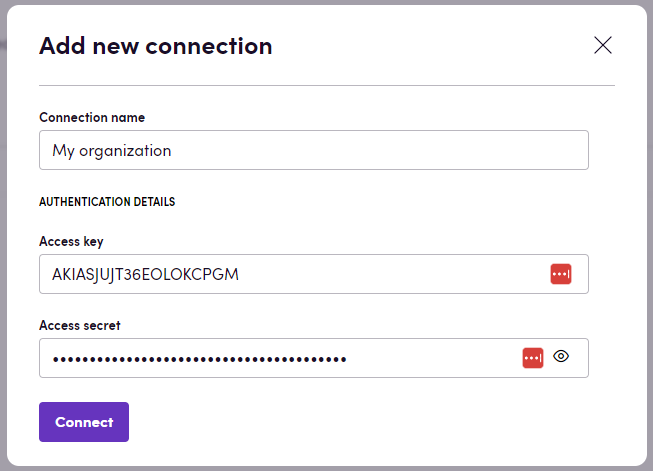
Actions
Text
- Generate text with AI21 Labs Jurassic-2 szöveget generál az AI21 Labs Jurassic-2 modellel vagy bármely egyéni modellel, amely az AI21 Labs Jurassic-2 modellen alapul.
- Generate text with Meta Llama 2 szöveget generál a Meta Llama 2 modellel vagy bármely egyéni modellel, amely a Meta Llama 2 modellen alapul.
- Generate text with Anthropic Claude szöveget generál az Anthropic Claude modellel vagy bármely egyéni modellel, amely az Anthropic Claude modellen alapul.
- Generate text with Cohere Command szöveget generál a Cohere Command modellel vagy bármely egyéni modellel, amely a Cohere Command modellen alapul.
- Generate text with Amazon Titan szöveget generál az Amazon Titan modellel vagy bármely egyéni modellel, amely az Amazon Titan modellen alapul.
Image
- Generate image with Stability.ai Diffusion képet generál a Stability.ai Diffusion modellel vagy bármely egyéni modellel, amely a Stability.ai Diffusion modellen alapul.
- Generate or edit image with Amazon Titan Image képet generál vagy szerkeszt az Amazon Titan Image modellel vagy bármely egyéni modellel, amely az Amazon Titan Image modellen alapul. Ha képet szeretne generálni, hagyja üresen a Image paramétert. Ellenkező esetben, ha egy meglévő képet szerkeszt, adja meg a Image paramétert a megfelelő képfájllal. Kérjük, vegye figyelembe, hogy a maximális bemeneti karakterszám 1024, és a képgenerálási feladatokhoz az engedélyezett maximális képméret 4096 x 4096 pixel. További információkat az Amazon Titan Image Generator G1 modell korlátairól itt talál.
Embedding
- Generate embedding beágyazási vektort generál a megadott szöveghez. A beágyazás olyan lebegőpontos számok listája, amely szemantikai információkat tartalmaz az általa reprezentált szövegről. A beágyazások vektor adatbázisokban (például Pinecone) tárolhatók.
Mind a Text, mind az Image részekben minden művelet tartalmaz egy opcionális bemeneti paramétert, amelynek neve Is Blackbird prompt. Ha ezt a paramétert True értékre állítja, az azt jelzi, hogy a megadott prompt az AI Utilities alkalmazás egyik műveletének eredménye, és az alapértelmezett érték False.
Visszajelzés
Szeretné használni ezt az alkalmazást, vagy van visszajelzése a megvalósításunkról? Keressen meg minket a kialakított csatornákon keresztül, vagy hozzon létre egy problémát.